Como adicionar vários links à sua biografia do Instagram e em outras redes sociais

- Usar ferramentas de Link na bio
- Como fica uma página com vários links
- Como criar uma página de destino para o Instagram ou outras plataformas
- Criar uma conta
- Decidir sobre um design
- Editar textos e imagens
- Editar os botões
- Criar mais botões
- Excluindo um dos vários links
- Publique sua página de destino para o Instagram e redes sociais
- Como compartilhar o link no seu Instagram e nas redes sociais
- Conclusão
Nas redes sociais como o Instagram, TikTok e Twitter, você só pode adicionar um endereço de site clicável na sua biografia. Nem os aplicativos deles, nem os sites têm possibilidades técnicas de adicionar mais. É por isso que você precisa usar serviços adicionais.
Você precisa de uma ferramenta de link na bio para adicionar vários links no Instagram e em outras plataformas. Elas permitem que você crie uma página simples e coloque todos os seus links nela. Em seguida, você precisa compartilhá-la nas redes sociais. Agora vamos te contar como você pode fazer isso.
Mas primeiro, veja o exemplo de como uma página feita em tais serviços se parece:
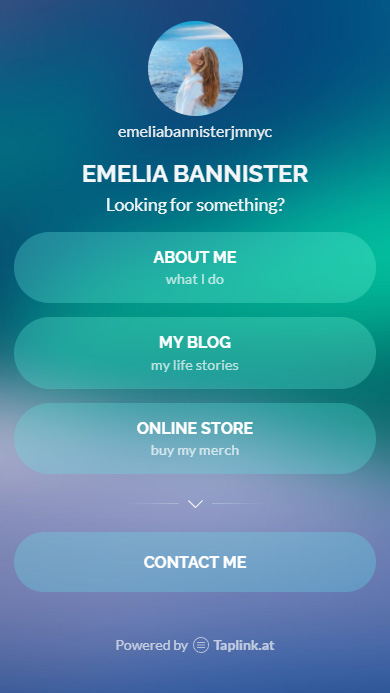
Neste artigo, vamos contar como trabalhar com vários links no Taplink. Leia por que escolhemos isso para criar uma árvore de links. Mas as instruções também são aplicáveis para outras ferramentas de link em biografia, pois todas têm interfaces semelhantes.
Normalmente, uma página com vários links se parece com uma micro landing page. Seus links são projetados em botões para tornar a landing page mais bonita e organizada. Ela também pode conter imagens e texto.
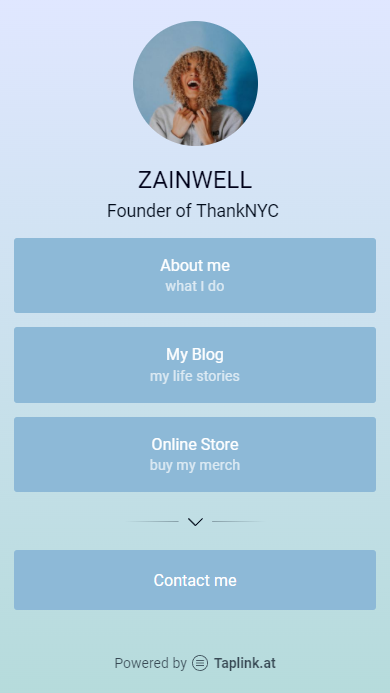
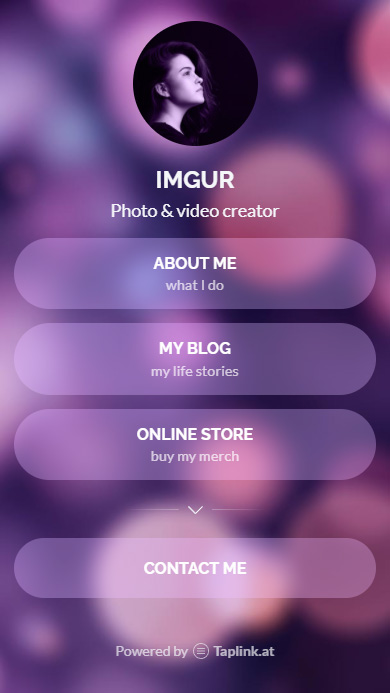
Os links podem levar a qualquer recurso da web. Isso pode ser seu site, perfis e até mesmo uma postagem específica. Você também pode fornecer um arquivo para download.
Você pode usar seus contatos em vez disso. Assim, usuários do Instagram ou de outra plataforma de mídia social poderão ligar ou mandar mensagens para você para esclarecer os detalhes ou fazer um pedido.
Assim, a página de destino em sua biografia do Instagram pode ajudá-lo a alcançar qualquer um dos seus objetivos de marketing. Você pode aumentar o tráfego para o seu site, ganhar seguidores ou aumentar suas vendas.
O plano é simples — você se cadastra, escolhe um design e adiciona vários links. Quando a página estiver pronta, você a publica. Depois disso, você a compartilha no Instagram e em outras redes sociais. Agora vamos analisar cada um dos passos, um por um.
Você precisa se cadastrar para usar os recursos do serviço.
- Preencha o campo email.
- Toque em Continuar.
- Preencha o campo senha.
- Confirme suas senhas preenchendo o segundo campo.
- Toque em Continuar.
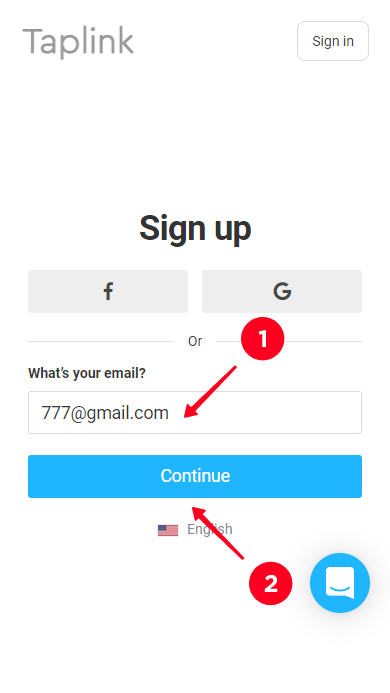
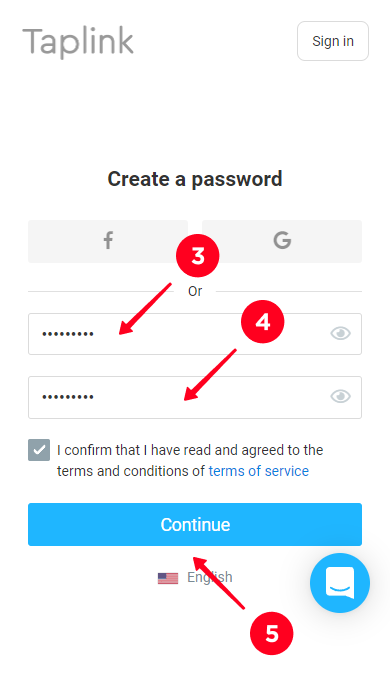
Você pode criar uma página de destino para o Instagram com base em sua própria ideia de design ou escolhendo um design pronto. Neste artigo, iremos trabalhar com a segunda opção.
Depois de se registrar, você chega à página com designs prontos. Na guia Link da Bio, você pode ver micro páginas de destino com vários botões. Role para baixo para ver mais opções.
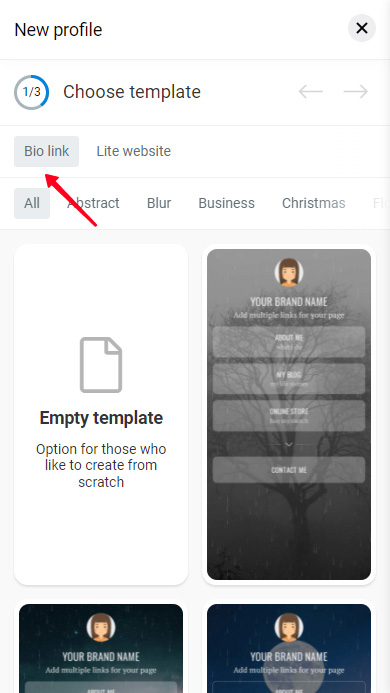
Aqui está o que você deve fazer para escolher um design:
- Toque em um design.
- Toque em Escolher.
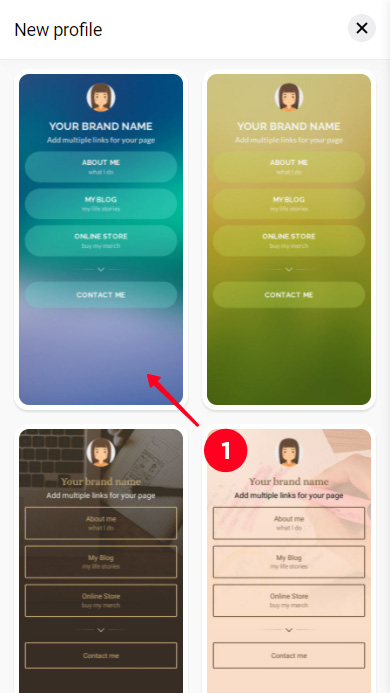
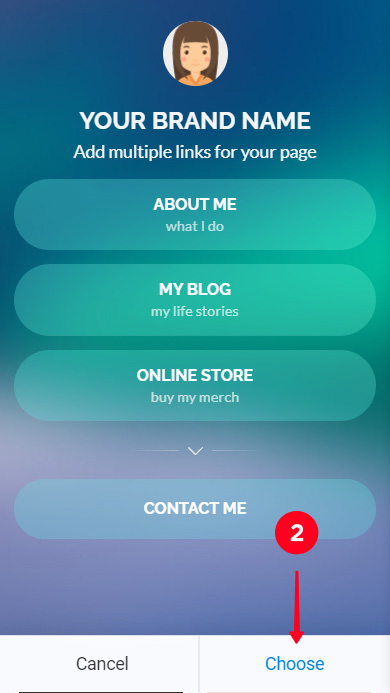
Você deve alterar as informações no design que você escolher. Aqui está como você deve fazer isso:
- Toque em um elemento.
- Faça correções. Nesse caso, escreva o seu nome ou o nome da marca no campo de texto.
- Escolha Salvar alterações.
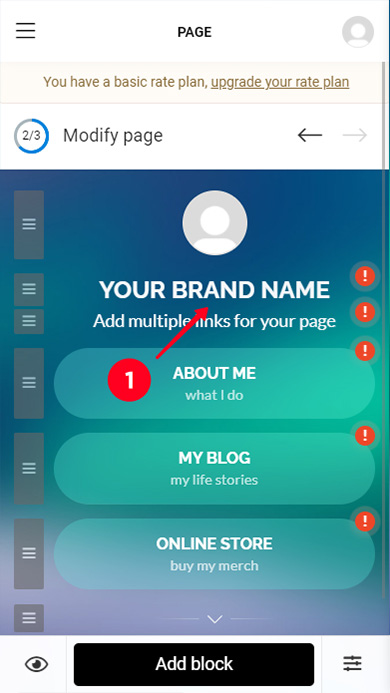
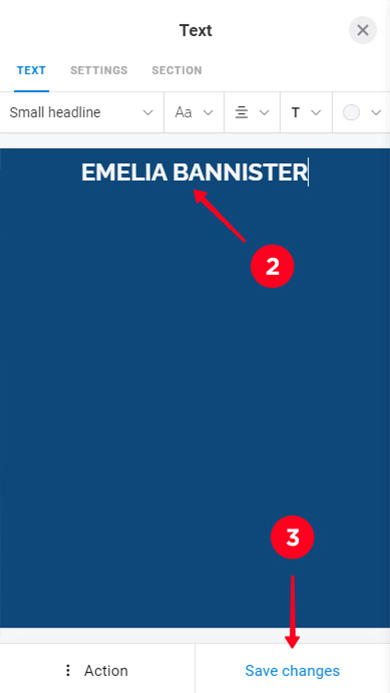
Os designs prontos já contêm vários botões. Você precisa definir para onde eles levam. Para fazer isso, você precisa editá-los. Toque em um botão para ver o menu de edição.
Edite o campo de texto do Link se necessário. Você também pode mudar o texto adicional, que é exibido em letras menores no botão.
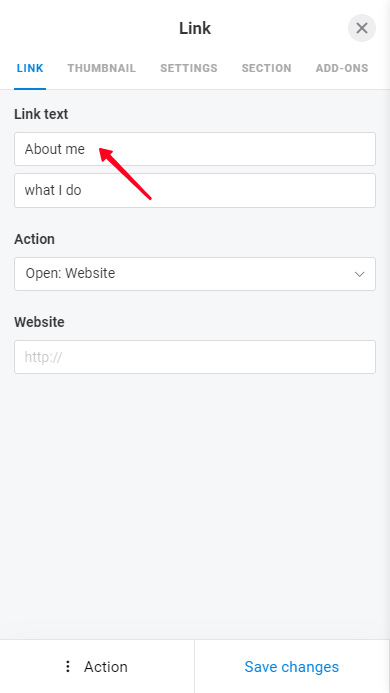
No menu Ação, você pode definir o tipo de botão. Escolha Site se você quiser compartilhar uma página na Internet. Escolha Ligar, Enviar SMS, Enviar e-mail se você quiser adicionar seus contatos, então um usuário poderá ligar ou enviar uma mensagem para você com apenas um clique, direto do Instagram.
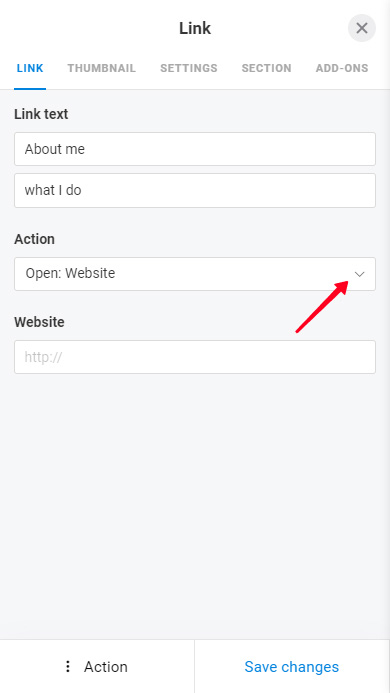
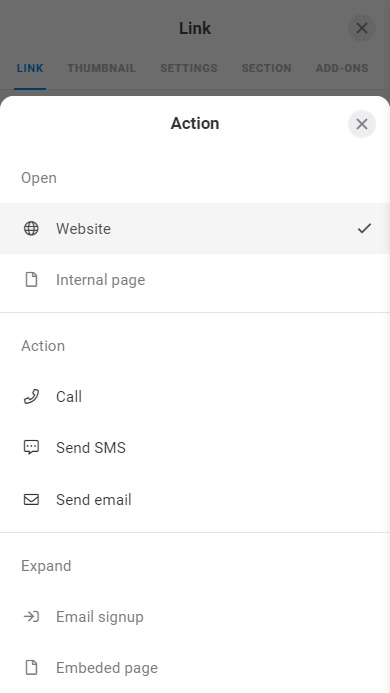
Agora você deve definir onde exatamente o usuário chega ao clicar no botão. Os campos que você preenche variam de acordo com o que você escolheu anteriormente. Se foi Website - agora você deve definir um endereço de website. Se foi Chamada ou SMS - escreva seu número de telefone. Para um botão de e-mail, defina seu e-mail.
Mostramos o primeiro caso como exemplo. Na captura de tela, você pode ver como preencher o campo Website.
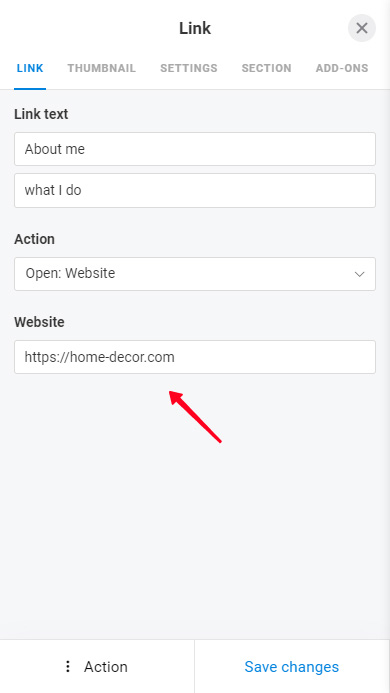
Toque em Salvar alterações para que as novas informações sejam exibidas na página inicial.
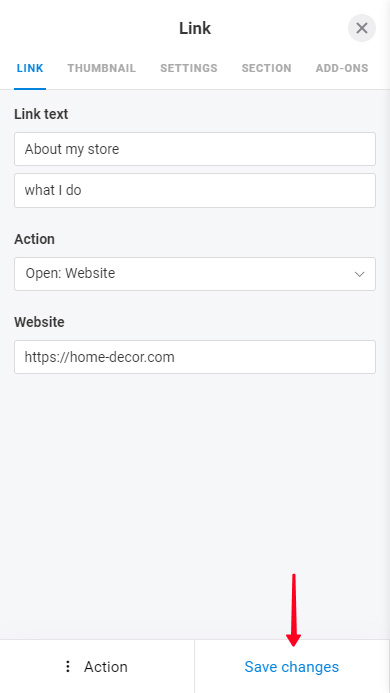
Se você não tiver o suficiente com três links para usuários do Instagram em sua biografia, sempre poderá adicionar um novo botão. Veja como você pode fazer isso:
- Toque Adicionar bloco.
- Selecione Link.
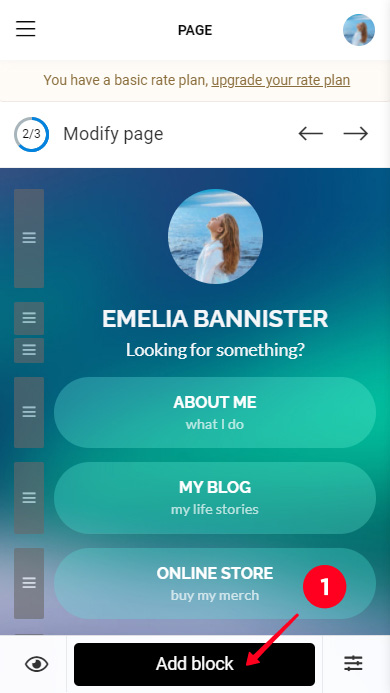
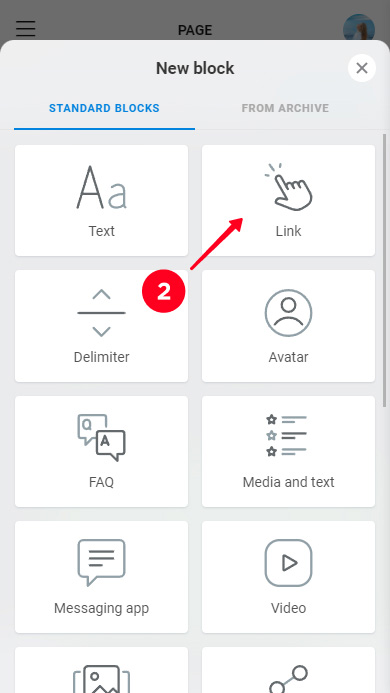
Você verá o mesmo menu que descrevemos acima. Siga as instruções para editar o seu botão.
O Taplink possui botões especiais para adicionar links a diálogos em aplicativos de mensagens e canais de mídia social. Por exemplo, se você colocar um link do WhatsApp em sua página, um usuário pode segui-lo e um diálogo será aberto em seus smartphones no aplicativo do WhatsApp.
Esses botões também são colocados com o bloco Adicionar. Em seguida, em vez de Link, você escolhe Aplicativo de mensagens ou Redes sociais.
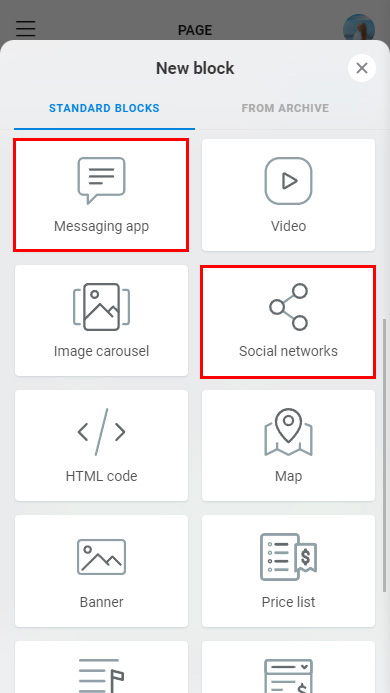
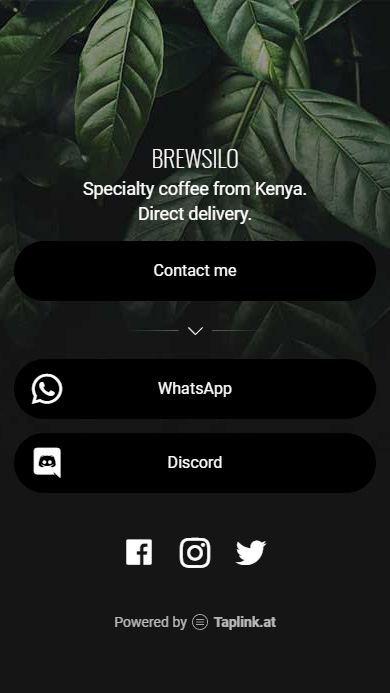
A situação pode ser reversa e, se você precisa remover um dos vários links, você deve seguir as instruções:
- Toque em um botão.
- Escolha uma Ação.
- Selecione Excluir.
- Selecione Excluir novamente.
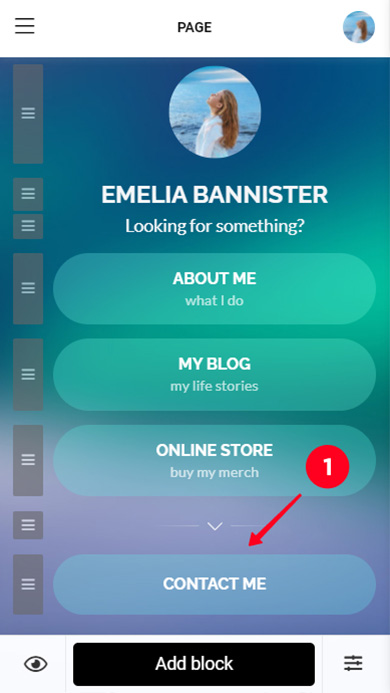
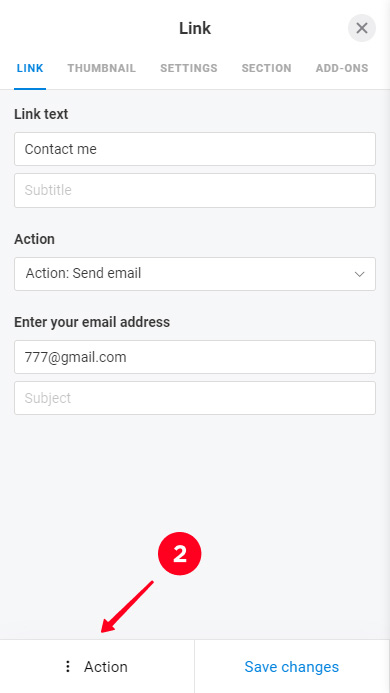
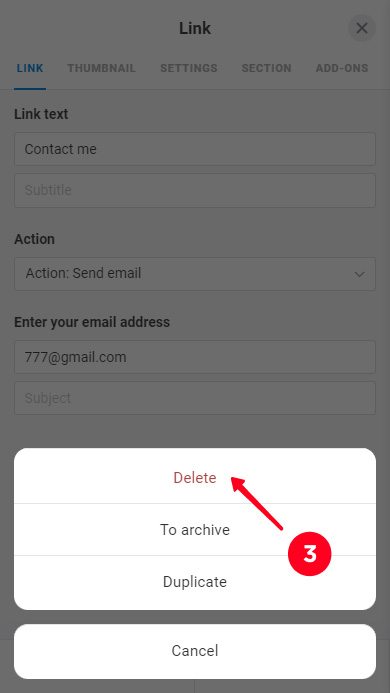
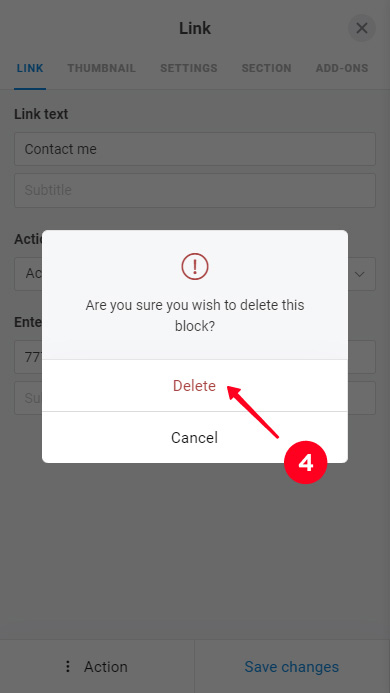
Agora que você criou uma página de destino para a sua biografia, você precisa publicá-la:
- Toque na seta para a frente.
- Escolha um tipo de domínio.
- Escreva a parte única do link no campo de endereço da web.
- Toque em Conectar.
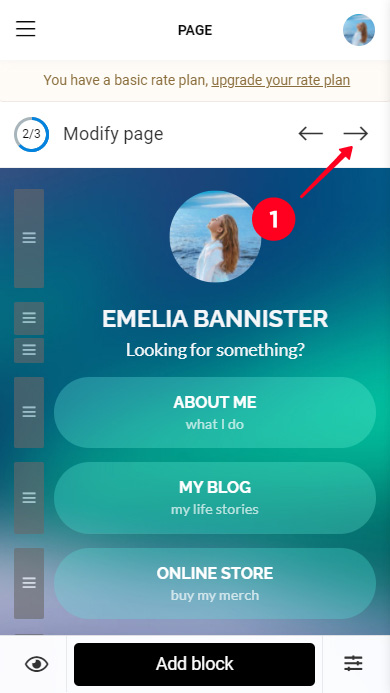
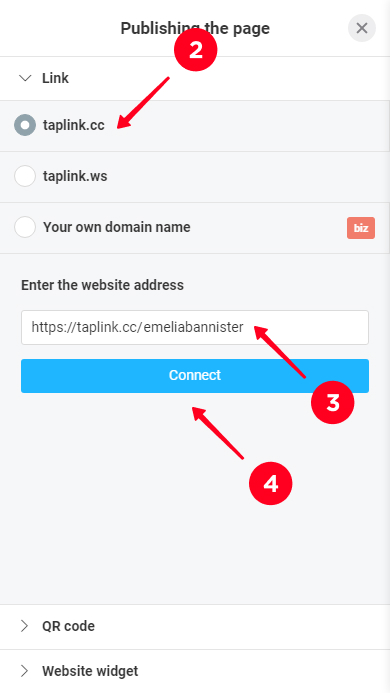
Adicione o endereço da página na biografia de todos os canais de mídia social. Então, os usuários do Instagram, TikTok, Twitter, Facebook e LinkedIn podem seguir os vários links que você colocou.
Se você precisar editar os botões ou informações no futuro, terá que fazê-lo apenas uma vez. Os usuários de todas essas plataformas de mídia social verão as informações atualizadas.
Você pode encontrar o endereço do site no topo da área de trabalho no menu do editor.
Você deve colocar este link no campo Website nas configurações da sua conta. Nós escrevemos guias sobre como fazer isso no Instagram e TikTok. Você pode lê-los aqui:
Você também pode criar um código QR para seus vários links e compartilhá-lo offline.
Você pode fornecer vários links aos usuários em seu Instagram e em qualquer outra rede social. Mesmo que isso o restrinja a um endereço da web clicável em sua biografia.
Crie uma página usando uma ferramenta de link na biografia. O Taplink provou ser o # 1 entre todas as alternativas para a construção de árvore de links e construção de sites. Adicione vários links à sua página, que levam a um site, suas plataformas de mídia social, chats de aplicativos de mensagens, enviar um e-mail ou fazer uma ligação.
Você também pode aumentar o tamanho do texto em sua biografia do Instagram dessa maneira. Busque por ideias de design de página aqui. Publique sua página de destino e coloque seu link na biografia.
Se uma micro página de destino não é suficiente para o seu Instagram, você pode criar um site no Taplink. Não se preocupe com hospedagem e domínio - você os receberá assim que terminar de projetar seu site. Não se preocupe com a beleza e funcionalidade - os profissionais de marketing já fizeram isso por você e criaram modelos. Você só precisa escolher aquele que você gostar. E se você sabe melhor como fazer isso corretamente, você sempre pode criar um site do zero. As instruções estão aqui.